Riešenie chýb nie je dostatočným priestorom v pamäti zariadenia

- 1180
- 5
- Stanislav Mora
Neexistujú žiadne aplikácie a hry. Vždy chcem stiahnuť niečo iné nové, zaujímavé a užitočné. Ale bohužiaľ, v takýchto chvíľach všetko prebieha hladko. Používatelia smartfónov spustenia operačného systému Android, pri sťahovaní akéhokoľvek programu, čelí chybe, ktorá uvádza, že telefón nie je dostatočný voľný priestor. Ako byť v takej situácii? V tomto článku zistíme, ako opraviť chybu „nie dostatok miesta v pamäti zariadenia“.

Prvá vec, ktorú treba pochopiť: aj keď máte kartu a uložíte na ňu všetok obsah, potom sa stále používa miesto smartfónu alebo tabletu samotného. Zároveň sa vnútorná rezerva nemožno použiť úplne, pretože je potrebný určitý voľný priestor, aby systém mohol fungovať.
Čistiaca pamäť
Po vyriešení dôvodov takéhoto problému prejdeme k jeho riešeniu. Najľahší prístup je čistenie vyrovnávacej pamäte. Ako sa to robí? Otvorte ponuku Nastavenia telefónu a vyberte kategóriu „Storage a USB Drives“. Potom nájdite položku „hotovostné údaje“. Budete prekvapení, koľko miesta to zaberá. Kliknite na túto položku a potvrďte čistenie vyrovnávacej pamäte. Na konci operácie zopakujte pokus o načítanie požadovanej užitočnosti.
Ak je to potrebné, môžete odstrániť celú vyrovnávaciu pamäť, ale iba vyrovnávaciu pamäť jednotlivých programov. Ak to chcete urobiť, prejdite na nastavenia, vyberte kategóriu „Aplikácie“. V zozname, ktorý sa otvára, nájdite ten správny a skĺznite naň. Na obrazovke „Na prílohe“ vyberte bod „Storage“ a potom kliknite na položku „Vyčistiť vyrovnávaciu pamäť“. Ak sa chyba začala objavovať po inštalácii aktualizácií konkrétneho programu, skúste kliknúť na tlačidlo „Nerotencteate Data“.
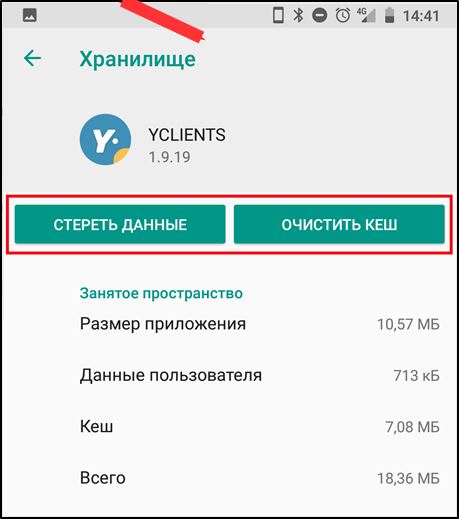
Sťahovacie programy
Ďalšia vec, ktorú môžete urobiť, aby ste sa zbavili chyby, je presunúť programy na pamäťovú kartu alebo ich odstrániť zo samotného zariadenia. Skontrolujte zoznam všetkých hier a verejných služieb v zozname programov. Je pravdepodobné, že existujú programy, ktoré už nepoužívate. Programy uložené vo vnútornej pamäti smartfónu je možné preniesť na kartu microSD. Ak to chcete urobiť, kliknite na tlačidlo „Presun na kartu SD“.
Teraz prejdeme k radikálnejším metódam. Majte na pamäti, že metódy zvažované nižšie môžu mierne porušiť prácu určitých komponentov, takže používanie takýchto metód zostáva v strachu a riziku.
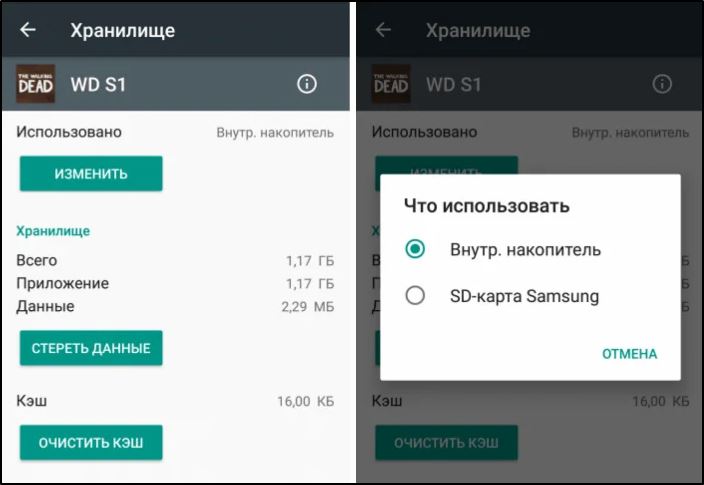
Odstránenie aktualizácií
Prvou z týchto metód je odstránenie aktualizácií. Prejdite na zoznam nástrojov v nastaveniach. Vyberte služby „Google Play“. Prejdite do úložiska. Odstráňte údaje a vyrovnávaciu pamäť, potom sa vráťte na predchádzajúcu obrazovku, otvorte ponuku a kliknite na tlačidlo „Odstrániť aktualizácie“. Potom urobte všetko presne pre „Google Play Market“. Potom skúste znova nainštalovať požadovanú hru alebo nástroj. Ak sa objaví návrh, ktorý aktualizuje Google Play, súhlaste s aktualizáciami.
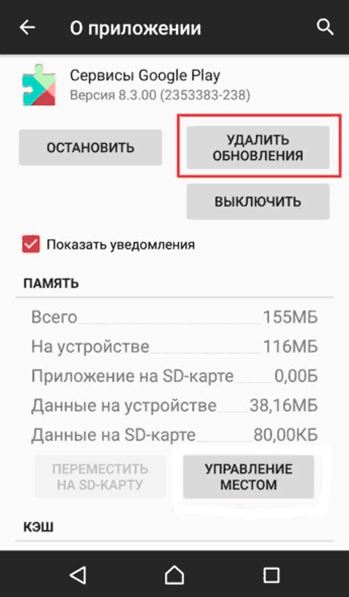
Ak ste na svojom smartfóne dostali koreňové práva, môžete pomôcť vyčistiť priečinok s údajmi. Okrem pravice koreňov budete potrebovať aj správcu súborov. Prejdite do priečinka s aplikáciou, ktorá sa nachádza pozdĺž cesty/App-Lib, a odtiaľ odstráňte katalóg LIB. Ak táto metóda neposkytla požadovaný výsledok, utrite celý priečinok s aplikáciou z časti App-Lib. Prečítajte si viac o zvýšení pamäte tu.
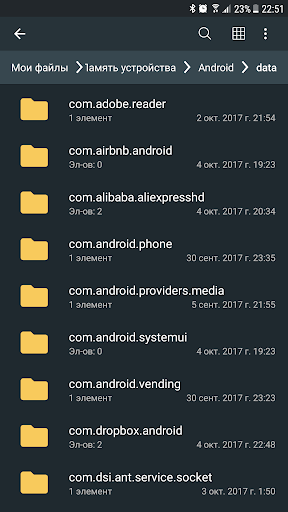
Metóda čistenia vyrovnávacej pamäte Dalvik
Tu je okamžite dôležité zamerať sa na skutočnosť, že prezentovaná metóda nie je vhodná pre všetky zariadenia so systémom Android mobilného operačného systému. Ale stále sa oplatí vyskúšať.
Toto je potrebné:
- Prejdite do ponuky na obnovenie, počnúc pokynmi špeciálne pre vaše zariadenie Android;
- Najčastejšie stačí vypnúť zariadenie na zadanie ponuky a po spustení zovretie určitú kombináciu tlačidiel;
- Na ovládanie ponuky na obnovenie sa používajú klávesy hlasitosti a tlačidlo napájania;
- V otvorenom zozname ponuky obnovy nájdete položku s názvom „Oddiel vymazanej vyrovnávacej pamäte“;
- Otvorte túto časť;
- V ňom vyberte „Advanced“;
- Ďalej kliknite na vymazanie vyrovnávacej pamäte Dalvik “.
Po dokončení postupu na čistenie dodatočnej vyrovnávacej pamäte načítajte mobilné zariadenie, ale už v normálnom režime. Skontrolujte, či chyba prešla a je možné teraz nainštalovať nové aplikácie teraz normálne.
Pomoc prihlášok tretieho účastníka
Napodiv, ale s cieľom získať možnosť inštalácie aplikácií a iných akcií, ktoré narúšajú chybu, pokiaľ ide o neprítomnosť voľného priestoru, je potrebné nainštalovať jeden zo špeciálnych programov.
Medzi účinné aplikácie v takýchto prípadoch patrí čistý magister. Pri spustení tohto programu sa najprv navrhuje vyčistiť rôzne odpadky, zbaviť sa vyrovnávacej pamäte a ďalšie súbory navyše. Potom môžete pokračovať v procese rozšíreného čistenia.

Iba tu by ste mali byť veľmi opatrní. Odstrániť vyskúšajte iba tie súbory a údaje, ktoré nepotrebujete.
Táto aplikácia má okrem čistenia a odstránenia funkčnosť prenosu aplikácií z internej pamäte na kartu.
K dispozícii je tiež skvelý nástroj Link2SD. Jeho funkčnosť je ešte zaujímavejšia. Umožňuje vám koordinovať prácu vnútornej a vonkajšej pamäte takým spôsobom, že sa stanú takmer jedným celkom. Ale za to sa nemôžete zaoberať bez práv Super-Používateľa (koreňový pravý).
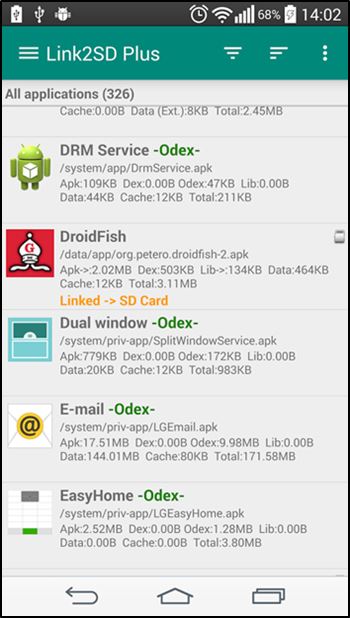
Pred inštaláciou tohto nástroja nezabudnite urobiť zálohu operačného systému a všetkých dôležitých súborov.
Externá pamäť ju bude musieť najskôr naformátovať pomocou systému súborov ext3. Tu vám pomôžu štandardné nástroje mobilného operačného systému Android alebo špeciálne aplikácie.
Nie je ťažké zvládnuť funkčnosť link2sd. Tu sa používa ruské menu, ako aj jednoduché a intuitívne menu.
Odnímateľná blesková jednotka
Predtým, na prenos údajov z telefónu na jednotku USB Flash, bola potrebná povinná prítomnosť medziproduktu vo forme počítača alebo prenosného počítača.
Áno, táto možnosť je stále relevantná. To znamená, že môžete pripojiť telefón, kde sa objaví správa o nedostatočnom množstve pamäte, resetujte časť údajov v počítači a tam ich uložte. Alebo sa presuňte na jednotku Flash.
Ale v súčasnosti sa objavili oveľa univerzálnejšie a praktickejšie jednotky USB Flash. Ich zvláštnosťou je, že majú súčasne 2 konektory. Jeden je navrhnutý tak, aby sa pripojil k obvyklému portu USB a druhý je pripojený cez konektor nabíjačky v samotnom smartfóne. Výsledkom je telefón s vymeniteľnou jednotkou Flash.

Jeho zariadenie bude vnímať ako pamäťovú kartu, kde môžete vyhodiť všetky údaje.
Napríklad, ak je potrebné vykonať reláciu nastavenia videa alebo urobiť veľa fotografií s vysokým rozlíšením, môžete pripojiť takúto jednotku Flash a použiť ju ako miesto na uloženie súborov. Tým sa nezasiahne vnútorná pamäť a na obrazovke sa nezobrazia žiadne chyby.
Vplyv vírusov
Nemožno vylúčiť, že pamäť zariadenia v skutočnosti nie je upchatá. A dôvodom vzhľadu zodpovedajúcej chyby je infekcia vírusmi.
Preto sa v tejto situácii odporúča spustiť kontrolu prítomnosti vírusov v telefóne. To sa dá dosiahnuť pomocou samotného mobilného zariadenia. Ale ak vám upchatá pamäť neumožňuje nainštalovať žiadny antivírus, použite asistenta vo forme počítača alebo laptop.
Pripojte smartfón k počítaču pomocou kábla USB a potom spustite kontrolu s antivírusovým programom obsahu vnútornej pamäte, ako aj pamäťovej karty, ak existuje.
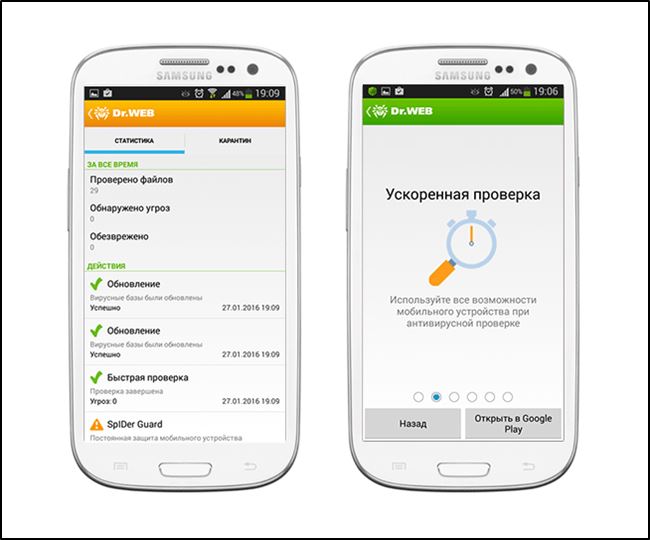
Je dôležité pochopiť, že počítačové vírusy sa trochu líšia od tých, ktoré sa šíria prostredníctvom smartfónov a mobilných zariadení. Preto používajte programy, ktoré dokážu rozpoznať škodlivé telefónom.
Najprísnejšia cesta
Stáva sa tiež, že v skutočnosti je na zariadení voľný priestor, ale na obrazovke sa stále objavuje chybové hlásenie spojené s nedostatkom pamäte.
Jedným z dôvodov je presne infikovaný škodlivým softvérom. Ale ak vírus nebol zistený a situácia sa po skenovaní nezmenila, potom sa môže z aktuálnej situácie obviňovať iba systémové zlyhanie.
Niektorí používatelia nebudú chcieť používať túto metódu. A to sa očakáva. Je dôležité pochopiť, že nejde o resetovanie zariadenia na výrobné nastavenia. Toto je skutočne extrémne opatrenie. Ale niekedy dokáže napraviť súčasnú situáciu.
Pred resetom nezabudnite uložiť všetky dôležité údaje, kontakty a ďalšie informácie. Po resetovaní toho všetkého už nebude zostať na zariadení. Alebo prenos na pamäťovú kartu. Ak sa reset vykoná do nastavení továrenských nastavení, pamäť externej karty nie je ovplyvnená.
Až potom, prejdite do už známej ponuky na obnovenie, vyberte funkciu prepúšťania. Bude to nejaký čas trvať a potom sa telefón načíta s úplne čistým mobilným operačným systémom. Všetko bude musieť byť nainštalované znova, zadajte účty a PR.
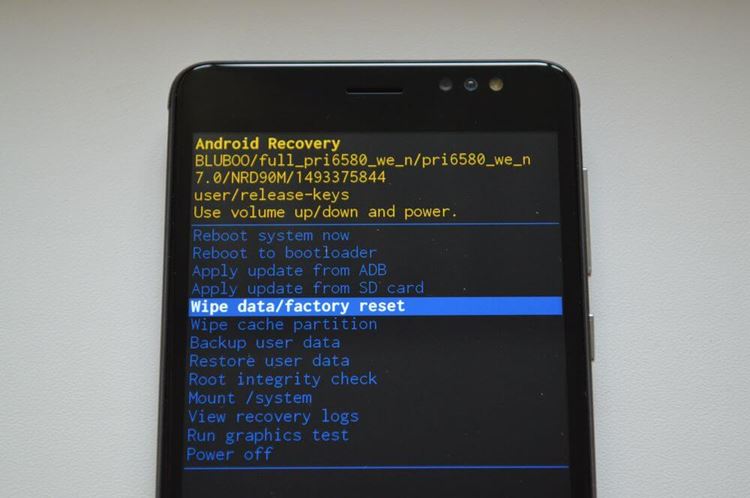
Je to kvôli zložitosti návratu všetkých údajov, účtov, obnovy nastavení, ktoré sa mnohí neodvážia vykonať úplný reset systému Android. Ale ak sa situácia vyvinula, aby sa problém nedokázal akýmkoľvek spôsobom, budete sa musieť uchýliť k tejto metóde.
Výsledky
Teraz viete, ako opraviť chybu „nie dostatok miesta v pamäti zariadenia“. Ako vidíte, zbaviť sa takejto chyby je celkom jednoduché. Píšte do komentárov, či bol tento článok pre vás užitočný, povedzte ostatným používateľom o tom, ako ste sa s týmto problémom vysporiadali, a opýtajte sa, či niečo z materiálu článku zostáva pre vás nepochopiteľné.
- « Oprava chybového názvu používateľa nie je k dispozícii na trhu Play Market
- Aplikácia Android Finder OS Aplikácia - funkčnosť a funkcie použitia »

